|
建议:强烈建议由视觉设计师根据实际应用场景在保存之前就处理好透明图像的背景。
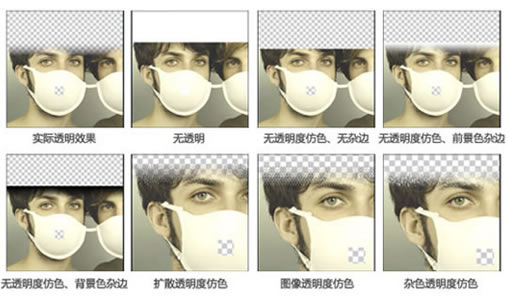
交错
PNG、GIF这两种图像格式都提供了一种功能,让图像能够更快地显示。图像可以以一种特殊方式存储,显示时先大概显示图像的草图,当文件全部下载后再填充细节。这起到一种很有意义的心理效果,因为这样使人们有东西可看,而不必坐着干等大型图像慢慢显示在屏幕上。
建议:对于尺寸和文件大小相对较大的图片建议勾选此项。
JPG的参数设置
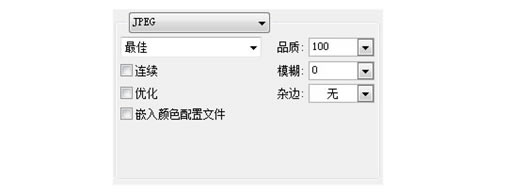
品质
从”品质级别”菜单中选取一个选项,或者在”品质”文本框中指定一个值。”品质”设置越高,压缩算法保留的细节越多。但是,使用高”品质”设置比使用低”品质”设置生成的文件大。查看几种品质设置下的优化图像,确定品质和文件大小之间的最佳平衡点。
品质设置技巧
- 不要存100%品质的JPG格式图片。因为100%并不一定是最高的品质,而是一个优化算法的极限值,所以会增加不必要的文件大小。建议存储95%品质的图片就可以最大限度的降低失真。
- 谨慎使用50%品质以下的压缩率。使用50%以下品质存储时会采用额外的压缩算法而导致图片失真更严重,尤其是对于有高对比度的图片。
优化
选择”优化”创建文件大小稍小的增强型 JPEG。建议使用”优化 JPEG”格式以获得最大文件压缩量;但是,一些较旧的浏览器不支持此特性。
连续
选择”连续”创建在 Web 浏览器中连续显示的图像。图像将显示为一系列的叠加,使查看者在整个图像下载完毕之前,能够看到图像的低分辨率版本。连续 JPEG 需要更多的内存用于查看,一些浏览器不支持该选项。
模糊
指定应用于图像的模糊量。”模糊”选项应用与”高斯模糊”滤镜相同的效果,并允许进一步压缩文件以获得更小的文件大小。建议使用 0.1 到 0.5 之间的设置。
ICC 配置文件
选择”ICC 配置文件”将图片的 ICC 配置文件与文件保留在一起。ICC 配置文件由某些浏览器用于色彩校正。(请参阅Photoshop中设置色彩管理。)
杂边
指定原稿图像中透明像素的填充色:点按”杂边”色板,然后在拾色器中选择一种颜色。从”杂边”菜单中选取选项。原稿图像中完全透明的像素由选中的颜色填充,原稿图像中部分透明的像素与选中的颜色相混合。
本文链接:http://www.blueidea.com/design/doc/2010/8166.asp 
出处:taobaoued
责任编辑:bluehearts
上一页 图片格式与设计 [11] 下一页
|







